苹果手机怎样连wifi,苹果手机作为一款全球热门的智能手机品牌,其连接无线网络的功能备受用户青睐,苹果手机的无线网络连接技术十分先进,使得用户能够随时随地享受到高速稳定的网络连接。苹果手机连接Wi-Fi的操作相对简单,用户只需在设置中打开Wi-Fi功能,搜索附近的无线网络并输入密码即可成功连接。同时苹果手机还支持自动连接已经连接过的网络,方便用户在同一地点快速接入网络。无论是在家中、办公室还是公共场所,苹果手机的无线网络连接功能都能为用户提供便捷高效的网络体验。
苹果手机如何连接无线网络
具体步骤:
1.打开苹果手机,进入主页面,找到设置图标,点击进入设置页面。
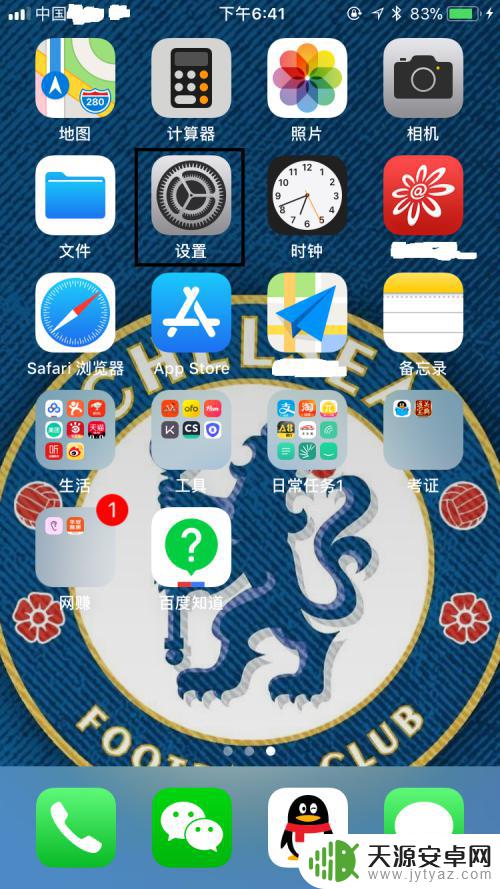
2.在设置页面,找到无线局域网,点击进入无线局域网页面。
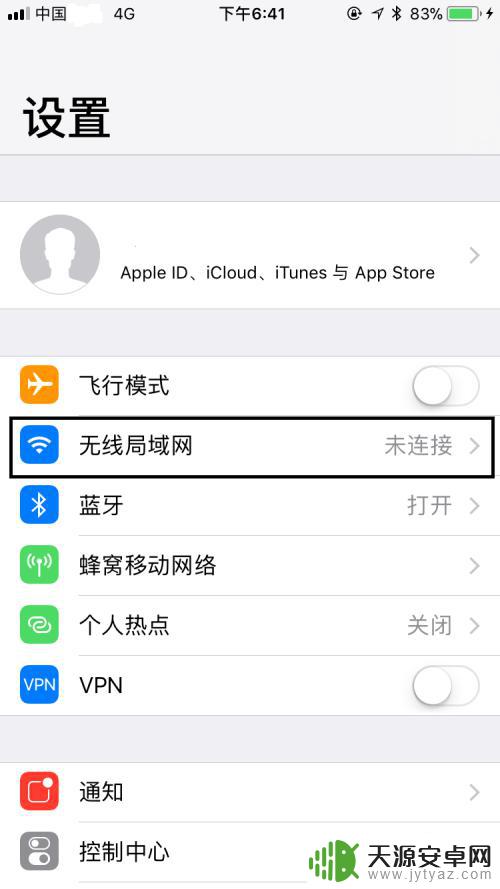
3.在无线局域网页面,首先确认无线局域网是处于打开状态。可以看到选取网络下面的WIFI信号,选择一个知道密码的信号,点击信号名称。
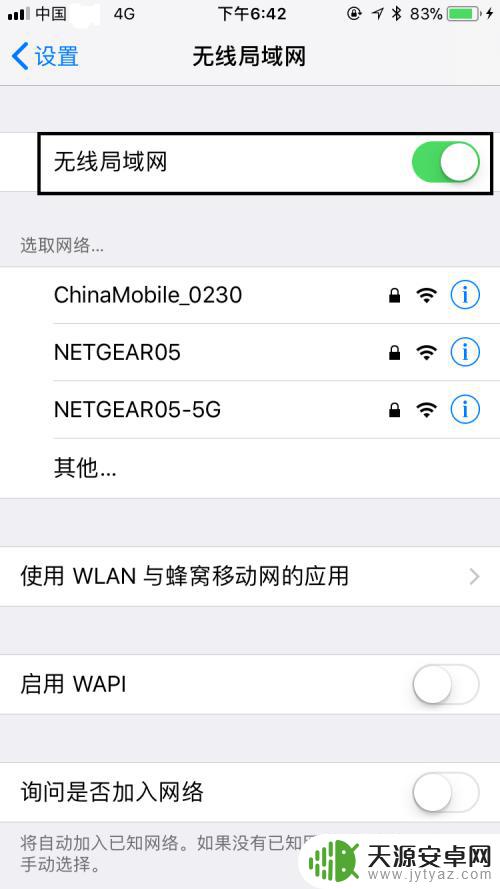
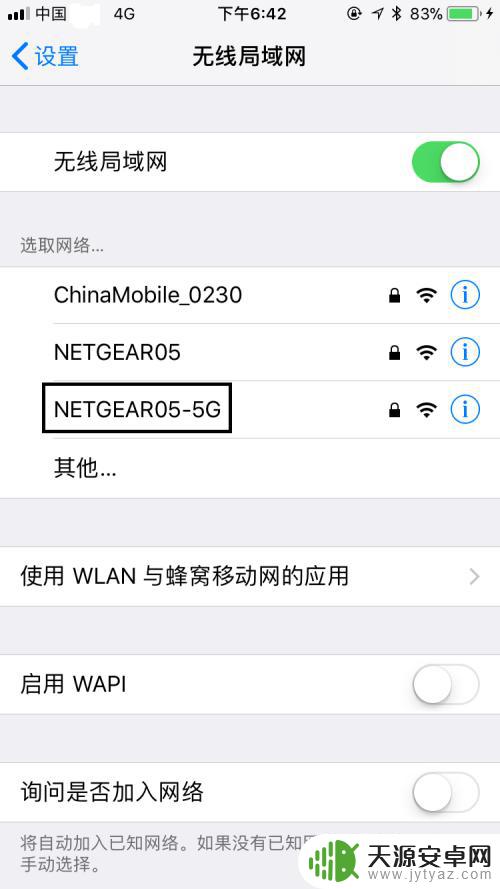
4.在弹出的对话框中,输入正确的密码,输入完毕后,右上角的加入由灰色变为蓝色,点击加入。
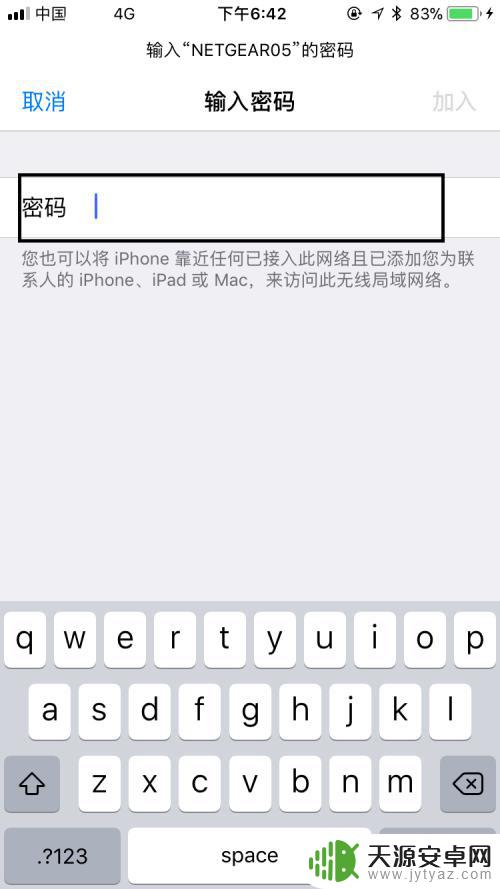
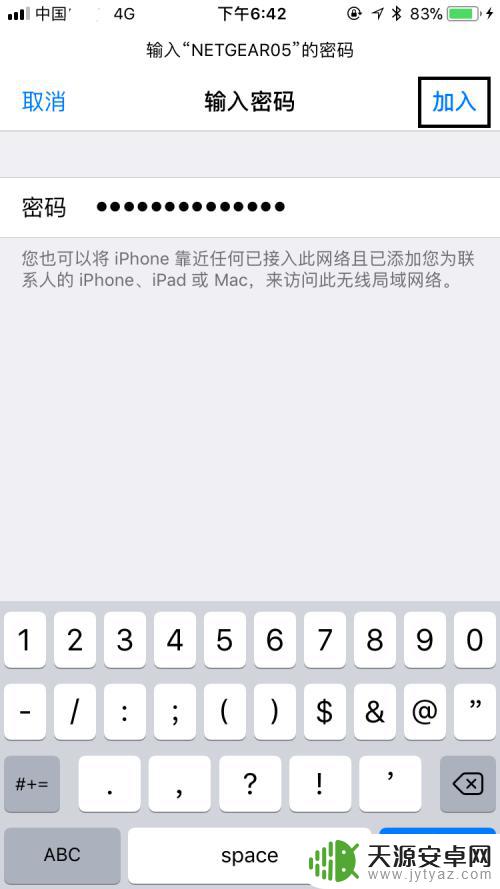
5.稍等一会儿,可以看到我们选择加入的WIFI信号已经在无线局域网下面了。且信号前面打了一个√,表明确实已经连接WIFI信号成功,是不是很简单呢?
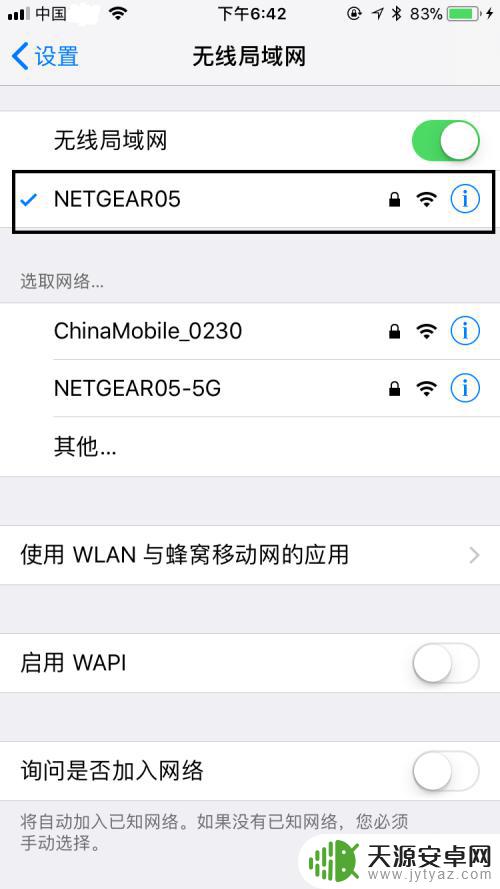
6.最后,如果大家觉得小编打字辛苦。而您又有一些收获的话,希望大家能在下面投个票,点个赞,谢谢大家。

以上是关于如何连接苹果手机到Wi-Fi的全部内容,如果你也遇到了同样的情况,请参考我的方法来解决,希望对大家有所帮助。









